HƯỚNG DẪN RESET ĐẦU GHI HÌNH HIKVISION VỀ MẶC ĐỊNH NHƯ MỚI MUA VỀ [Có video cuối bài]
Bạn muốn biến đầu ghi hình của mình thành 1 đầu ghi chưa cài đặt gì như mới mua về. Dưới đây 2 cách đơn giản nhất để bạn thực hiện cho đầu ghi Hikvision của mình nhé
Ngày đăng: 17-11-2020
32,513 lượt xem
Yêu cầu đặc biệt là: Bạn phải có mật khẩu của đầu ghi hình Hikvision mới Reset được nhé
 Nếu bạn quên mật khẩu có thể tham khảo: Cách khôi phục mật khẩu camera đầu ghi Hikvision
Nếu bạn quên mật khẩu có thể tham khảo: Cách khôi phục mật khẩu camera đầu ghi Hikvision
Có tổng cộng 2 cách để Reset đầu ghi hình Hikvision về Mặc định nhà sản xuất:
Cách 1: Hướng dẫn Reset đầu ghi HIKVISION bằng trình duyệt web
Bạn thực hiện reset đầu ghi Hikvision qua các bước sau đây:
- Vào địa chỉ IP của đầu ghi hình nhà bạn. Tiến hành đăng nhập vào tài khoản.
- Đi tới: Configuration > System > Maintenance.
Giao diện mới xuất hiện. Nhìn sang phải hãy click vào Default để tiến hành khôi phục thiết bị về mặc định.
![HƯỚNG DẪN RESET ĐẦU GHI HÌNH HIKVISION VỀ MẶC ĐỊNH NHƯ MỚI MUA VỀ [Có video cuối bài]](/kcfinder/upload/images/bai-seo/RESET-DAU-GHI-HINH-HIKVISION.jpg)
- Khi đã khôi phục xong, bạn tiến hành cài đặt lại như một đầu ghi mới bình thường.
Cách 2: Reset đầu ghi HIKVISION trực tiếp trên đầu ghi
Thực hiện bằng các bước làm sau đây:
- Ở trên màn hình TV. Nhấp chuột Phải chọn Menu sau đó chọn Maintenance.
![HƯỚNG DẪN RESET ĐẦU GHI HÌNH HIKVISION VỀ MẶC ĐỊNH NHƯ MỚI MUA VỀ [Có video cuối bài]](/kcfinder/upload/images/bai-seo/tat-tieng-keu-bip-bip-tren-dau-ghi-hikvision-6.jpg)
- Click vào Default. Giao diện mới xuất hiện gồm 3 lựa chọn. Tùy vào nhu cầu của bạn để lựa chọn phương thức phù hợp nhất.
![HƯỚNG DẪN RESET ĐẦU GHI HÌNH HIKVISION VỀ MẶC ĐỊNH NHƯ MỚI MUA VỀ [Có video cuối bài]](/kcfinder/upload/images/bai-seo/RESET-DAU-GHI-HINH-HIKVISION-1.jpg)
- Restore Defaults: Phục hồi về trạng thái mặc định (vẫn giữ lại các thông số mạng và tài khoản đầu ghi hình).
- Factory Defaults: Khôi phục về tình trạng mới xuất xưởng.
- Restore to Inactive: Khôi phục về trạng thái như chưa kích hoạt (Đầu ghi vẫn giữ lại các cài đặt khi bạn active đầu ghi).
Khi đã kích hoạt xong 1 trong 3 lựa chọn ở trên, đầu ghi hình sẽ tự động khởi động lại.
Lưu ý: Dù đầu ghi hình của bạn trở về trạng thái ban đầu mới xuất xưởng thì dữ liệu lưu trữ trong thiết bị vẫn không thể bị xóa. Vì thế để thực hiện điều này, bạn phải vào mục quản lý ổ cứng và tiến hành format ổ cứng.
Cách 3: Hướng dẫn Reset camera Hikvision bằng nút Reset trên thiết bị
Việc reset camera IP Hikvision bằng nút Reset trên thiết bị rất đơn giản. Dưới đây là các bước chi tiết để thực hiện:
- Tìm vị trí nút Reset: Trước tiên, bạn cần tìm nút Reset trên camera. Thường thì nút này nằm ở mặt sau hoặc dưới đáy của thiết bị. Nếu không rõ vị trí, bạn có thể tham khảo hướng dẫn sử dụng của camera hoặc tìm kiếm thông tin trực tuyến.
- Nhấn giữ nút Reset: Sau khi đã xác định được vị trí của nút Reset, hãy nhấn và giữ nút này trong khoảng 10 – 15 giây. Trong quá trình này, bạn sẽ nghe thấy một âm thanh báo hiệu từ thiết bị. Đây là dấu hiệu cho biết camera đang bắt đầu quá trình reset.
- Chờ đợi: Sau khi nghe thấy âm thanh báo hiệu, hãy thả nút Reset ra và chờ đợi trong khoảng 1 – 2 phút. Lúc này, đèn hồng ngoại của camera sẽ bật sáng, cho thấy quá trình reset đã hoàn tất.
- Xác nhận hoàn tất: Khi đèn hồng ngoại sáng lên, điều này có nghĩa là camera Hikvision đã được reset thành công và bạn có thể tiếp tục cấu hình lại thiết bị theo nhu cầu của mình.
Lưu ý rằng việc reset sẽ đưa camera trở về trạng thái mặc định ban đầu, vì vậy bạn sẽ cần phải cài đặt lại các cấu hình như mật khẩu và kết nối mạng.

Cách 4: Reset camera Hikvision trên máy tính bằng SAPD Tool
Dưới đây là hướng dẫn chi tiết cách reset camera Hikvision bằng phần mềm SAPD Tool trên máy tính:
Bước 1: Tải và cài đặt SAPD Tool
- Trước tiên, bạn cần tải phần mềm SAPD Tool về máy tính. Sau khi tải xong, hãy tiến hành cài đặt phần mềm theo các bước hướng dẫn trên màn hình.
Bước 2: Mở phần mềm và chọn thiết bị
- Sau khi cài đặt xong, mở SAPD Tool lên. Tại giao diện chính của phần mềm, bạn sẽ thấy danh sách các thiết bị camera Hikvision đang kết nối với mạng. Hãy chọn thiết bị camera mà bạn muốn reset.
Bước 3: Chọn “Forgot Password”
- Sau khi đã chọn thiết bị, tìm và nhấn vào tùy chọn “Forgot Password” để bắt đầu quá trình reset mật khẩu.
Bước 4: Xuất file hỗ trợ reset
- Một cửa sổ mới sẽ xuất hiện, yêu cầu bạn xuất file hỗ trợ reset. Nhấn vào nút “Export” để lưu file này.
Bước 5: Chọn thư mục lưu file
- Cửa sổ tiếp theo sẽ yêu cầu bạn chọn vị trí lưu file vừa xuất. Hãy nhấn “Select Folder” để chọn thư mục mà bạn muốn lưu file này.
- Sau khi thực hiện xong các bước trên, bạn sẽ cần gửi file này đến nhà cung cấp hoặc hỗ trợ kỹ thuật của Hikvision để tiếp tục quá trình reset mật khẩu. Sau khi nhận được mã khôi phục từ họ, bạn có thể hoàn tất quá trình reset mật khẩu cho camera của mình.
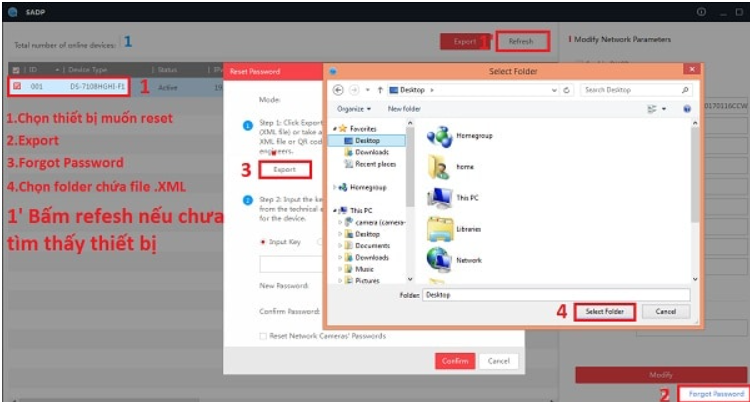
Bước 6: Cập nhật mật khẩu mới
- Xuất file ra ngoài và mở file này theo hướng dẫn. Tại cửa sổ hiện ra, nhập mật khẩu mới vào ô “New Password” và xác nhận lại mật khẩu tại ô “Confirm Password”. Sau đó, nhấn “Confirm” để hoàn tất quá trình reset mật khẩu.
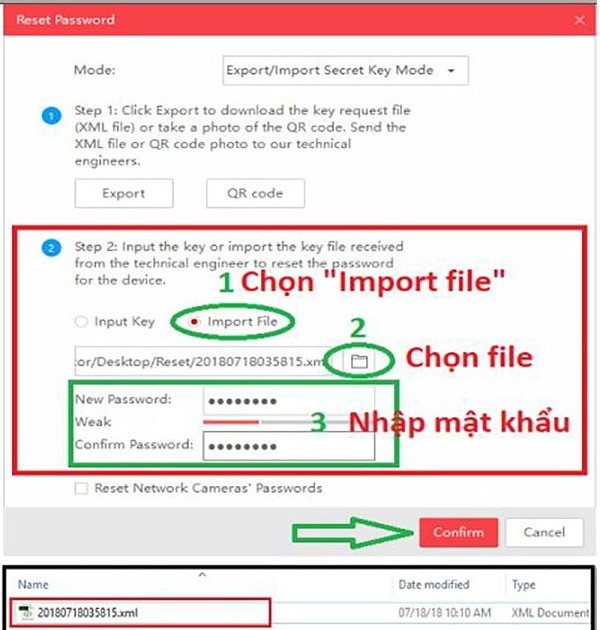
Cách 5: Reset camera Hikvision trên máy tính bằng phần mềm iVMS-4200
Dưới đây là hướng dẫn chi tiết để reset camera Hikvision bằng phần mềm iVMS-4200 trên máy tính:
Bước 1: Tải và cài đặt iVMS-4200
- Tải phần mềm iVMS-4200 về máy tính và thực hiện cài đặt theo hướng dẫn trên màn hình.
Bước 2: Mở phần mềm và truy cập Device Management
- Sau khi cài đặt xong, mở ứng dụng iVMS-4200. Trong menu chính, chọn “Device Management” để quản lý các thiết bị.
Bước 3: Chọn thiết bị cần reset
- Trong phần Device Management, chọn “Device” để hiện danh sách các thiết bị camera của bạn.
Bước 4: Chọn “Reset Password”
- Chọn camera mà bạn muốn reset và nhấn vào tùy chọn “Reset Password”.
Bước 5: Chọn “Reset Password”
- Nhấn vào tùy chọn “Reset Password” để bắt đầu quá trình reset mật khẩu.
Bước 6: Xuất file hỗ trợ reset
- Nhấn vào nút “Export” để xuất file hỗ trợ reset mật khẩu.
Bước 7: Lưu file
- Chọn “Save” để lưu file hỗ trợ reset vào thư mục bạn mong muốn.
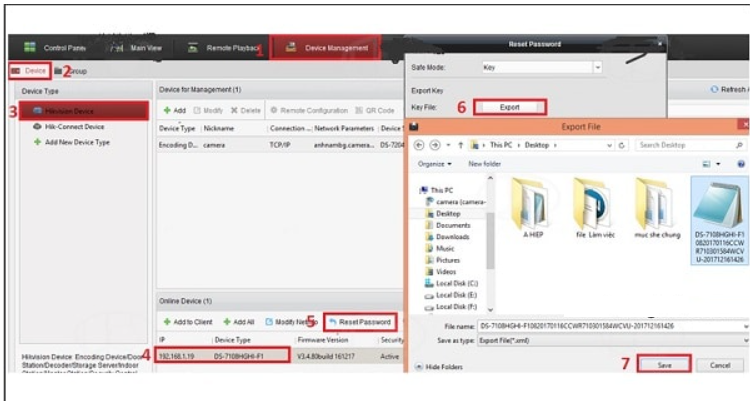
- Sau khi xuất file, bạn sẽ cần gửi file này đến nhà cung cấp hoặc hỗ trợ kỹ thuật của Hikvision để nhận mã khôi phục mật khẩu. Sau khi nhận được mã, bạn có thể hoàn tất quá trình reset mật khẩu cho camera của mình.
Bước 8: Nhập mật khẩu mới
- Cửa sổ “Reset Password” sẽ xuất hiện. Tại đây, nhập mật khẩu mới vào ô “Password” và xác nhận lại mật khẩu tại ô “Confirm Password”. Sau đó, nhấn “OK” để hoàn tất quá trình reset mật khẩu.
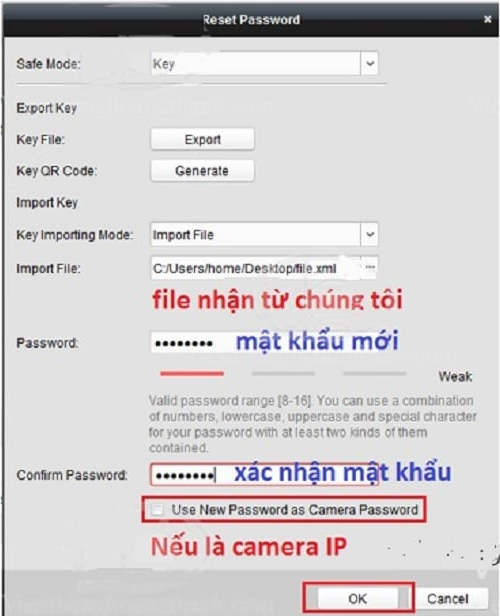
Đừng ngại, hãy bắt máy GỌI NGAY để được hướng dẫn và tư vấn miễn phí:
HIKVISION - CAMERA BÁN CHẠY SỐ 1 THẾ GIỚI
- Địa chỉ: 1190 Phạm Thế Hiển, Phường 5, Quận 8, TP Hồ Chí Minh
- Hotline: 08.9898.0626
- Website: hikvi sionvietnam.net
- Email: [email protected]
-----------------------------------------------------
Tin liên quan
- › Hướng dẫn cài đặt và xem camera Hikvision trên trình duyệt internet explorer
- › HƯỚNG DẪN BẬT ÂM THANH AUDIO TRÊN CAMERA IP HIKVISION
- › XEM TRỰC TIẾP CAMERA HIKVISION QUA TRÌNH QUYỆT HOẶC PHẦN MỀM CÓ TIẾNG NHƯNG KHI XEM LẠI THÌ KHÔNG CÓ ÂM THANH
- › HƯỚNG DẪN CÀI ĐẶT VÀ SỬ DỤNG ĐẦU GHI IP HIKVISION THAO TÁC DỄ DÀNG, CHI TIẾT TỪ A ĐẾN Z
- › HƯỚNG DẪN KÍCH HOẠT ĐẦU GHI HIKVISION VÀ CAMERA IP HIKVISION
- › HƯỚNG DẪN KÍCH HOẠT TÀI KHOẢN HIK-CONNECT TRÊN ĐẦU GHI HIKVISION BẰNG NHIỀU CÁCH
- › KHẮC PHỤC LỖI ĐẦU GHI, CAMERA HIKVISION BỊ OFFLINE, NGOẠI TUYẾN, KHÔNG KẾT NỐI ĐƯỢC MẠNG INTERNET
- › HƯỚNG DẪN TẮT TIẾNG KÊU TÍT TÍT, BÍP BÍP TRÊN ĐẦU GHI HÌNH HIKVISION BẰNG NHIỀU CÁCH ĐƠN GIẢN NHẤT
- › HƯỚNG DẪN THÊM CAMERA IP VAO ĐẦU GHI HÌNH HIKVISION ANALOG BẰNG MÀN HÌNH TIVI HOẶC MÁY TÍNH
 08 9898 0626
08 9898 0626





















 0313700779
0313700779
.png)
.png) 1190 Phạm Thế Hiển, Phường 5, Quận 8, TP.HCM
1190 Phạm Thế Hiển, Phường 5, Quận 8, TP.HCM
Gửi bình luận của bạn